
由于路由器设置出错,而又不知道如何修改或者忘记路由器设置密码后,就需要重新设置路由器来解决。一般我们会重置路由器,然后重新进行路由器设置。那么路由器怎么重置?
重置路由器登录密码的方法:
长按路由器上的“Reset”按钮大约5秒钟,即可重置路由器设置,清空包括密码在内的所有设置:

从路由器的底部找到路由器的管理Ip地址和默认密码,然后将计算机上的网线插入到路由器的四个黄色插槽中的任意一个:

重置成功后,用电脑重新连接你的无线路由器。这时你的路由器登陆密码已经成为路由器后面标签表示的admin。
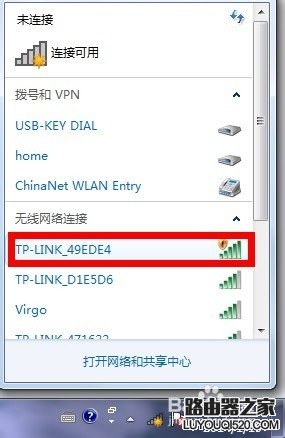
在计算机上的浏览器中输入路由器管理ip地址(http://192.168.1.1)后回车,然后输入管理默认账号和密码(admin):注意:有的地址不一定是192.168.1.1,具体可以看路由器背面的铭牌或者说明书
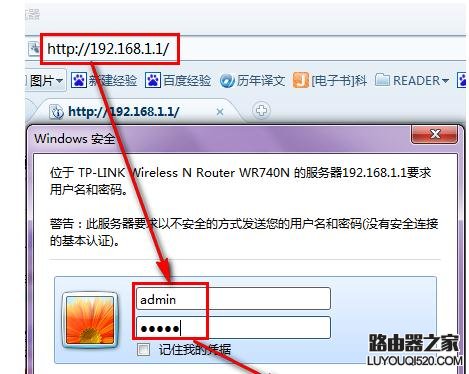
在左侧的管理菜单上依次单击“系统工具,修改登录密码”:
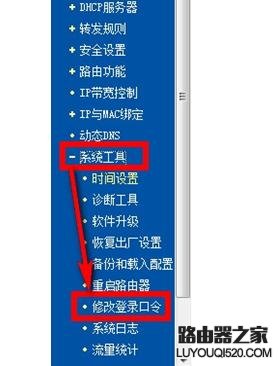
逐项输入用户名和密码,单击“保存”,即可完成修改账户名和密码:
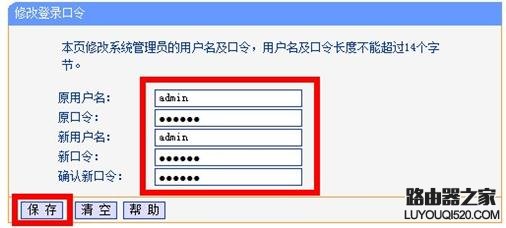
原创文章,作者:192.168.1.1,如若转载,请注明出处:https://www.224m.com/15099.html

